
ನೀವು ಇನ್ಸ್ಟಾಗ್ರಾಮ್ ಬಳಕೆದಾರರಾಗಿದ್ದರೆ, ಪಠ್ಯವನ್ನು ನಕಲಿಸುವ ಸಾಮರ್ಥ್ಯ ಅಪ್ಲಿಕೇಶನ್ಗೆ ಇಲ್ಲ ಎಂದು ನೀವು ಗಮನಿಸಿರಬಹುದು. ಈ ನಿರ್ಬಂಧವನ್ನು ಹೇಗೆ ತಪ್ಪಿಸಬಹುದು ಎಂಬುದನ್ನು ಇಂದು ನಾವು ನೋಡೋಣ.
Instagram ನಲ್ಲಿ ಪಠ್ಯವನ್ನು ನಕಲಿಸಿ
ಇನ್ಸ್ಟಾಗ್ರಾಮ್ನ ಆರಂಭಿಕ ಬಿಡುಗಡೆಗಳಿಂದ, ಅಪ್ಲಿಕೇಶನ್ಗೆ ಪಠ್ಯವನ್ನು ನಕಲಿಸುವ ಸಾಮರ್ಥ್ಯವಿಲ್ಲ, ಉದಾಹರಣೆಗೆ, ಫೋಟೋಗಳ ವಿವರಣೆಯಿಂದ. ಮತ್ತು ಫೇಸ್ಬುಕ್ನಿಂದ ಸೇವೆಯನ್ನು ಸ್ವಾಧೀನಪಡಿಸಿಕೊಂಡ ನಂತರವೂ ಈ ಮಿತಿ ಉಳಿದಿದೆ.
ಆದರೆ ನಕಲು ಮಾಡಬೇಕಾದ ಪೋಸ್ಟ್ಗಳಿಗೆ ಕಾಮೆಂಟ್ಗಳಲ್ಲಿ ಸಾಕಷ್ಟು ಆಸಕ್ತಿದಾಯಕ ಮಾಹಿತಿಗಳು ಹೆಚ್ಚಾಗಿ ಇರುವುದರಿಂದ, ಬಳಕೆದಾರರು ತಮ್ಮ ಯೋಜನೆಯನ್ನು ಕಾರ್ಯಗತಗೊಳಿಸುವ ಮಾರ್ಗಗಳನ್ನು ಹುಡುಕುತ್ತಿದ್ದಾರೆ.
ವಿಧಾನ 1: Google Chrome ಗಾಗಿ ಸರಳ ಅನುಮತಿಸುವ ನಕಲು
ಬಹಳ ಹಿಂದೆಯೇ, ಇನ್ಸ್ಟಾಗ್ರಾಮ್ ಸೈಟ್ನಲ್ಲಿ ಒಂದು ಪ್ರಮುಖ ಬದಲಾವಣೆ ಜಾರಿಗೆ ಬಂದಿತು - ಬ್ರೌಸರ್ನಲ್ಲಿ ಪಠ್ಯವನ್ನು ನಕಲಿಸುವ ಸಾಮರ್ಥ್ಯ ಸೀಮಿತವಾಗಿದೆ. ಅದೃಷ್ಟವಶಾತ್, Google Chrome ಗಾಗಿ ಒಂದು ಸರಳ ಆಡ್-ಆನ್ ಮೂಲಕ, ನೀವು ಬಯಸಿದ ಪಠ್ಯ ತುಣುಕುಗಳನ್ನು ಆಯ್ಕೆ ಮಾಡುವ ಸಾಮರ್ಥ್ಯವನ್ನು ಮರುಶೋಧಿಸಬಹುದು ಮತ್ತು ಅವುಗಳನ್ನು ಕ್ಲಿಪ್ಬೋರ್ಡ್ಗೆ ಸೇರಿಸಬಹುದು.
- ಕೆಳಗಿನ ಲಿಂಕ್ನಿಂದ Google Chrome ಗೆ ಹೋಗಿ ಮತ್ತು ಸರಳ ಅನುಮತಿಸುವ ನಕಲು ಆಡ್-ಆನ್ ಅನ್ನು ಡೌನ್ಲೋಡ್ ಮಾಡಿ, ತದನಂತರ ಅದನ್ನು ನಿಮ್ಮ ಬ್ರೌಸರ್ನಲ್ಲಿ ಸ್ಥಾಪಿಸಿ.
- Instagram ಸೈಟ್ ಅನ್ನು ತೆರೆಯಿರಿ, ತದನಂತರ ನೀವು ಪಠ್ಯವನ್ನು ನಕಲಿಸಲು ಬಯಸುವ ಪ್ರಕಟಣೆ. ಮೇಲಿನ ಬಲ ಮೂಲೆಯಲ್ಲಿರುವ ಸಿಂಪಲ್ ಅನುಮತಿಸು ನಕಲು ಐಕಾನ್ ಕ್ಲಿಕ್ ಮಾಡಿ (ಅದು ಬಣ್ಣವನ್ನು ತಿರುಗಿಸಬೇಕು).
- ಈಗ ಪಠ್ಯವನ್ನು ನಕಲಿಸಲು ಪ್ರಯತ್ನಿಸಿ - ನೀವು ಅದನ್ನು ಸುಲಭವಾಗಿ ಮತ್ತೆ ಆಯ್ಕೆ ಮಾಡಬಹುದು ಮತ್ತು ಅದನ್ನು ಕ್ಲಿಪ್ಬೋರ್ಡ್ಗೆ ಸೇರಿಸಬಹುದು.
ಸರಳ ಅನುಮತಿಸುವ ನಕಲನ್ನು ಡೌನ್ಲೋಡ್ ಮಾಡಿ
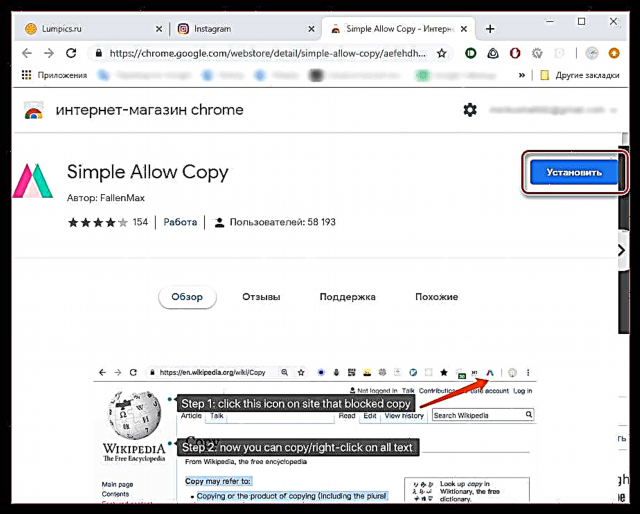
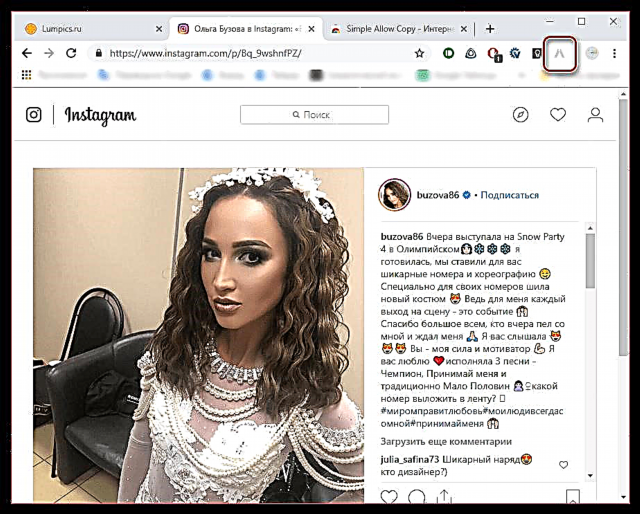

ವಿಧಾನ 2: ಮೊಜಿಲ್ಲಾ ಫೈರ್ಫಾಕ್ಸ್ಗಾಗಿ ಹ್ಯಾಪಿ ರೈಟ್-ಕ್ಲಿಕ್
ನೀವು ಮೊಜಿಲ್ಲಾ ಫೈರ್ಫಾಕ್ಸ್ ಬಳಕೆದಾರರಾಗಿದ್ದರೆ, ಈ ಬ್ರೌಸರ್ಗಾಗಿ ವಿಶೇಷ ಆಡ್-ಆನ್ ಅನ್ನು ಸಹ ಕಾರ್ಯಗತಗೊಳಿಸಲಾಗುತ್ತದೆ, ಇದು ಪಠ್ಯವನ್ನು ನಕಲಿಸುವ ಸಾಮರ್ಥ್ಯವನ್ನು ಮತ್ತೆ ತೆರೆಯಲು ಅನುವು ಮಾಡಿಕೊಡುತ್ತದೆ.
- ಬ್ರೌಸರ್ನಲ್ಲಿ, ಹ್ಯಾಪಿ ರೈಟ್-ಕ್ಲಿಕ್ ಆಡ್-ಆನ್ ಅನ್ನು ಸ್ಥಾಪಿಸಲು ಕೆಳಗಿನ ಲಿಂಕ್ ಅನ್ನು ಕ್ಲಿಕ್ ಮಾಡಿ.
ಹ್ಯಾಪಿ ರೈಟ್-ಕ್ಲಿಕ್ ಡೌನ್ಲೋಡ್ ಮಾಡಿ
- Instagram ವೆಬ್ಸೈಟ್ಗೆ ಹೋಗಿ ಮತ್ತು ಬಯಸಿದ ಪ್ರಕಟಣೆಯನ್ನು ತೆರೆಯಿರಿ. ಬ್ರೌಸರ್ನ ವಿಳಾಸ ಪಟ್ಟಿಯಲ್ಲಿ ನೀವು ಕೆಂಪು ವೃತ್ತದಲ್ಲಿ ಚಿಕಣಿ ಮೌಸ್ ಐಕಾನ್ ಅನ್ನು ದಾಟಿರುವುದನ್ನು ನೋಡುತ್ತೀರಿ. ಈ ಸೈಟ್ನಲ್ಲಿ ಆಡ್-ಆನ್ ಅನ್ನು ಸಕ್ರಿಯಗೊಳಿಸಲು ಅದರ ಮೇಲೆ ಕ್ಲಿಕ್ ಮಾಡಿ.
- ಈಗ ವಿವರಣೆಯನ್ನು ಅಥವಾ ಕಾಮೆಂಟ್ ಅನ್ನು ನಕಲಿಸಲು ಪ್ರಯತ್ನಿಸಿ - ಇಂದಿನಿಂದ ಈ ವೈಶಿಷ್ಟ್ಯವು ಮತ್ತೆ ಲಭ್ಯವಿದೆ.


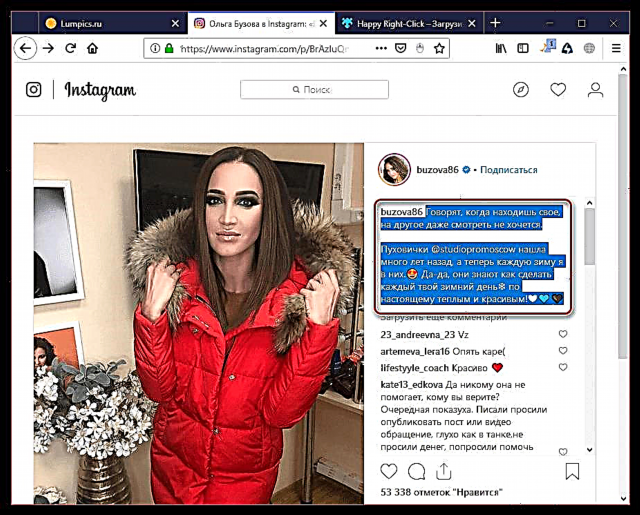
ವಿಧಾನ 3: ಕಂಪ್ಯೂಟರ್ನಲ್ಲಿ ಬ್ರೌಸರ್ನಲ್ಲಿ ಡೆವಲಪರ್ ಡ್ಯಾಶ್ಬೋರ್ಡ್
ಮೂರನೇ ವ್ಯಕ್ತಿಯ ಪರಿಕರಗಳನ್ನು ಬಳಸಲು ಯಾವುದೇ ಮಾರ್ಗವಿಲ್ಲದಿದ್ದರೆ, ಯಾವುದೇ ಬ್ರೌಸರ್ನಲ್ಲಿ Instagram ನಿಂದ ಪಠ್ಯವನ್ನು ನಕಲಿಸಲು ಸಾಕಷ್ಟು ಸರಳ ಮಾರ್ಗ. ಯಾವುದೇ ಬ್ರೌಸರ್ಗಳಿಗೆ ಸೂಕ್ತವಾಗಿದೆ.
- ನೀವು Instagram ನಲ್ಲಿ ಪಠ್ಯವನ್ನು ನಕಲಿಸಲು ಬಯಸುವ ಚಿತ್ರವನ್ನು ತೆರೆಯಿರಿ.
- ಕೀಲಿಯನ್ನು ಒತ್ತಿ ಎಫ್ 12. ಸ್ವಲ್ಪ ಸಮಯದ ನಂತರ, ಪರದೆಯ ಮೇಲೆ ಹೆಚ್ಚುವರಿ ಫಲಕ ಕಾಣಿಸುತ್ತದೆ, ಇದರಲ್ಲಿ ನೀವು ಕೆಳಗಿನ ಸ್ಕ್ರೀನ್ಶಾಟ್ನಲ್ಲಿ ತೋರಿಸಿರುವ ಐಕಾನ್ ಅನ್ನು ಆಯ್ಕೆ ಮಾಡಬೇಕಾಗುತ್ತದೆ, ಅಥವಾ ಕೀಲಿಗಳ ಸಂಯೋಜನೆಯನ್ನು ಟೈಪ್ ಮಾಡಿ Ctrl + Shift + C..
- ವಿವರಣೆಯ ಮೇಲೆ ಸುಳಿದಾಡಿ ನಂತರ ಎಡ ಮೌಸ್ ಗುಂಡಿಯೊಂದಿಗೆ ಅದರ ಮೇಲೆ ಕ್ಲಿಕ್ ಮಾಡಿ.
- ಡೆವಲಪರ್ ಪ್ಯಾನೆಲ್ನಲ್ಲಿ ವಿವರಣೆಯನ್ನು ಪ್ರದರ್ಶಿಸಲಾಗುತ್ತದೆ (ಇನ್ಸ್ಟಾಗ್ರಾಮ್ನಲ್ಲಿನ ಪಠ್ಯವನ್ನು ಪ್ಯಾರಾಗಳಾಗಿ ವಿಂಗಡಿಸಿದರೆ, ಅದನ್ನು ಪ್ಯಾನೆಲ್ನಲ್ಲಿ ಹಲವಾರು ಭಾಗಗಳಾಗಿ ವಿಂಗಡಿಸಲಾಗುತ್ತದೆ). ಎಡ ಮೌಸ್ ಗುಂಡಿಯೊಂದಿಗೆ ಪಠ್ಯದ ಮೇಲೆ ಡಬಲ್ ಕ್ಲಿಕ್ ಮಾಡಿ, ಅದನ್ನು ಆರಿಸಿ, ತದನಂತರ ಕೀಬೋರ್ಡ್ ಶಾರ್ಟ್ಕಟ್ ಬಳಸಿ ನಕಲಿಸಿ Ctrl + C..
- ನಿಮ್ಮ ಕಂಪ್ಯೂಟರ್ನಲ್ಲಿ ಯಾವುದೇ ಪರೀಕ್ಷಾ ಸಂಪಾದಕವನ್ನು ತೆರೆಯಿರಿ (ಪ್ರಮಾಣಿತ ನೋಟ್ಪ್ಯಾಡ್ ಸಹ ಮಾಡುತ್ತದೆ) ಮತ್ತು ಕೀಲಿಮಣೆ ಶಾರ್ಟ್ಕಟ್ ಬಳಸಿ ಕ್ಲಿಪ್ಬೋರ್ಡ್ನಲ್ಲಿ ಸಂಗ್ರಹವಾಗಿರುವ ಮಾಹಿತಿಯನ್ನು ಅಂಟಿಸಿ Ctrl + V.. ಪಠ್ಯದ ಎಲ್ಲಾ ತುಣುಕುಗಳೊಂದಿಗೆ ಇದೇ ರೀತಿಯ ಕಾರ್ಯಾಚರಣೆಯನ್ನು ಮಾಡಿ.


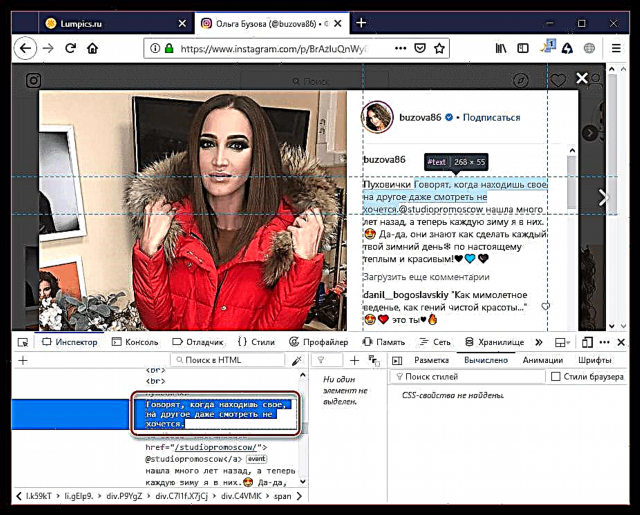

ವಿಧಾನ 4: ಸ್ಮಾರ್ಟ್ಫೋನ್
ಅಂತೆಯೇ, ವೆಬ್ ಆವೃತ್ತಿಯನ್ನು ಬಳಸಿ, ನಿಮ್ಮ ಸ್ಮಾರ್ಟ್ಫೋನ್ನಲ್ಲಿ ಅಗತ್ಯವಾದ ಮಾಹಿತಿಯನ್ನು ನೀವು ಪಡೆಯಬಹುದು.
- ಪ್ರಾರಂಭಿಸಲು, Instagram ಅಪ್ಲಿಕೇಶನ್ ಅನ್ನು ಪ್ರಾರಂಭಿಸಿ, ತದನಂತರ ಅಪೇಕ್ಷಿತ ಪ್ರಕಟಣೆಯನ್ನು ತೆರೆಯಿರಿ, ಇದರಿಂದ ವಿವರಣೆ ಅಥವಾ ಕಾಮೆಂಟ್ಗಳನ್ನು ನಕಲಿಸಲಾಗುತ್ತದೆ.
- ಹೆಚ್ಚುವರಿ ಮೆನು ತೆರೆಯಲು ಮೂರು ಚುಕ್ಕೆಗಳೊಂದಿಗೆ ಐಕಾನ್ನಲ್ಲಿ ಮೇಲಿನ ಬಲ ಪ್ರದೇಶದಲ್ಲಿ ಟ್ಯಾಪ್ ಮಾಡಿ, ನಂತರ ಆಯ್ಕೆಮಾಡಿ "ಹಂಚಿಕೊಳ್ಳಿ".
- ತೆರೆಯುವ ವಿಂಡೋದಲ್ಲಿ, ಗುಂಡಿಯನ್ನು ಟ್ಯಾಪ್ ಮಾಡಿ ಲಿಂಕ್ ನಕಲಿಸಿ. ಈಗ ಅವಳು ಕ್ಲಿಪ್ಬೋರ್ಡ್ನಲ್ಲಿದ್ದಾಳೆ.
- ನಿಮ್ಮ ಸ್ಮಾರ್ಟ್ಫೋನ್ನಲ್ಲಿ ಯಾವುದೇ ಬ್ರೌಸರ್ ಅನ್ನು ಪ್ರಾರಂಭಿಸಿ. ವಿಳಾಸ ಪಟ್ಟಿಯನ್ನು ಸಕ್ರಿಯಗೊಳಿಸಿ ಮತ್ತು ಹಿಂದೆ ನಕಲಿಸಿದ ಲಿಂಕ್ ಅನ್ನು ಅದರಲ್ಲಿ ಅಂಟಿಸಿ. ಬಟನ್ ಆಯ್ಕೆಮಾಡಿ ಗೆ ಹೋಗಿ.
- ಪರದೆಯ ಮೇಲೆ ಅನುಸರಿಸುವುದರಿಂದ ನೀವು ಆಸಕ್ತಿ ಹೊಂದಿರುವ ಪ್ರಕಟಣೆಯನ್ನು ತೆರೆಯುತ್ತದೆ. ಪಠ್ಯದ ಮೇಲೆ ನಿಮ್ಮ ಬೆರಳನ್ನು ದೀರ್ಘಕಾಲ ಹಿಡಿದುಕೊಳ್ಳಿ, ಅದರ ನಂತರ ಅದನ್ನು ಹೈಲೈಟ್ ಮಾಡಲು ಗುರುತುಗಳು ಗೋಚರಿಸುತ್ತವೆ, ಅವುಗಳನ್ನು ಪ್ರಾರಂಭದಲ್ಲಿ ಮತ್ತು ಆಸಕ್ತಿಯ ತುಣುಕಿನ ಕೊನೆಯಲ್ಲಿ ಇರಿಸಬೇಕಾಗುತ್ತದೆ. ಅಂತಿಮವಾಗಿ, ಗುಂಡಿಯನ್ನು ಆರಿಸಿ ನಕಲಿಸಿ.




ವಿಧಾನ 5: ಟೆಲಿಗ್ರಾಮ್
ನೀವು ಪುಟದ ವಿವರಣೆಯನ್ನು ಅಥವಾ ನಿರ್ದಿಷ್ಟ ಪ್ರಕಟಣೆಯನ್ನು ಪಡೆಯಬೇಕಾದರೆ ವಿಧಾನವು ಸೂಕ್ತವಾಗಿದೆ. ವಿವಿಧ ಕಾರ್ಯಗಳನ್ನು ನಿರ್ವಹಿಸಲು ಸಮರ್ಥವಾಗಿರುವ ಬಾಟ್ಗಳ ಉಪಸ್ಥಿತಿಯಲ್ಲಿ ಟೆಲಿಗ್ರಾಮ್ ಸೇವೆಯು ಆಸಕ್ತಿದಾಯಕವಾಗಿದೆ. ಮುಂದೆ, ನಾವು ಬೋಟ್ ಮೇಲೆ ಕೇಂದ್ರೀಕರಿಸುತ್ತೇವೆ, ಅದು ಪೋಸ್ಟ್ನಿಂದ ಫೋಟೋಗಳು, ವೀಡಿಯೊಗಳು ಮತ್ತು ವಿವರಣೆಯನ್ನು ಹೊರತೆಗೆಯಲು ಸಾಧ್ಯವಾಗುತ್ತದೆ.
ಐಫೋನ್ಗಾಗಿ ಟೆಲಿಗ್ರಾಮ್ ಡೌನ್ಲೋಡ್ ಮಾಡಿ
- ಟೆಲಿಗ್ರಾಮ್ ಪ್ರಾರಂಭಿಸಿ. ಟ್ಯಾಬ್ "ಸಂಪರ್ಕಗಳು"ಗ್ರಾಫ್ನಲ್ಲಿ "ಸಂಪರ್ಕಗಳು ಮತ್ತು ಜನರ ಮೂಲಕ ಹುಡುಕಿ"ಹುಡುಕಾಟ ಬೋಟ್ "stinstasavegrambot". ಕಂಡುಬಂದ ಫಲಿತಾಂಶವನ್ನು ತೆರೆಯಿರಿ.
- ಗುಂಡಿಯನ್ನು ಒತ್ತಿದ ನಂತರ "ಪ್ರಾರಂಭಿಸಿ", ಬಳಕೆಗಾಗಿ ಸಣ್ಣ ಸೂಚನೆಯು ಪರದೆಯ ಮೇಲೆ ಕಾಣಿಸುತ್ತದೆ. ನೀವು ಪ್ರೊಫೈಲ್ ವಿವರಣೆಯನ್ನು ಸ್ವೀಕರಿಸಬೇಕಾದರೆ, ನೀವು ಸ್ವರೂಪದಲ್ಲಿ ಬೋಟ್ಗೆ ಸಂದೇಶವನ್ನು ಕಳುಹಿಸಬೇಕು "@ ಬಳಕೆದಾರಹೆಸರು". ನೀವು ಪ್ರಕಟಣೆಯ ವಿವರಣೆಯನ್ನು ಬಯಸಿದರೆ, ನೀವು ಅದಕ್ಕೆ ಲಿಂಕ್ ಅನ್ನು ಸೇರಿಸಬೇಕು.
- ಇದನ್ನು ಮಾಡಲು, ಇನ್ಸ್ಟಾಗ್ರಾಮ್ ಅಪ್ಲಿಕೇಶನ್ ಅನ್ನು ಪ್ರಾರಂಭಿಸಿ, ತದನಂತರ ಪ್ರಕಟಣೆಯೊಂದಿಗೆ ಹೆಚ್ಚಿನ ಕಾರ್ಯಗಳನ್ನು ಕೈಗೊಳ್ಳಲಾಗುತ್ತದೆ. ಎಲಿಪ್ಸಿಸ್ ಐಕಾನ್ನಲ್ಲಿ ಮೇಲಿನ ಬಲ ಮೂಲೆಯಲ್ಲಿ ಟ್ಯಾಪ್ ಮಾಡಿ ಮತ್ತು ಆಯ್ಕೆಮಾಡಿ "ಹಂಚಿಕೊಳ್ಳಿ". ಹೊಸ ವಿಂಡೋದಲ್ಲಿ ನೀವು ಗುಂಡಿಯನ್ನು ಒತ್ತಿ ಲಿಂಕ್ ನಕಲಿಸಿ. ಅದರ ನಂತರ, ನೀವು ಟೆಲಿಗ್ರಾಮ್ಗೆ ಹಿಂತಿರುಗಬಹುದು.
- ಟೆಲಿಗ್ರಾಮ್ನಲ್ಲಿ ಸಂವಾದ ರೇಖೆಯನ್ನು ಹೈಲೈಟ್ ಮಾಡಿ ಮತ್ತು ಗುಂಡಿಯನ್ನು ಆರಿಸಿ ಅಂಟಿಸಿ. ಬೋಟ್ಗೆ ಸಂದೇಶ ಕಳುಹಿಸಿ.
- ಪ್ರತಿಕ್ರಿಯೆಯಾಗಿ, ಎರಡು ಸಂದೇಶಗಳು ತಕ್ಷಣವೇ ಬರುತ್ತವೆ: ಒಂದು ಪ್ರಕಟಣೆಯಿಂದ ಫೋಟೋ ಅಥವಾ ವೀಡಿಯೊವನ್ನು ಹೊಂದಿರುತ್ತದೆ, ಮತ್ತು ಎರಡನೆಯದು ಅದಕ್ಕಾಗಿ ವಿವರಣೆಯನ್ನು ಹೊಂದಿರುತ್ತದೆ, ಅದನ್ನು ಈಗ ಸುಲಭವಾಗಿ ನಕಲಿಸಬಹುದು.
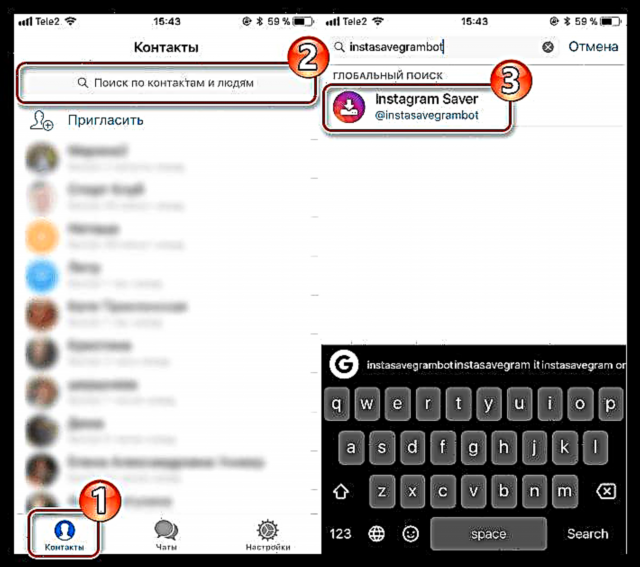



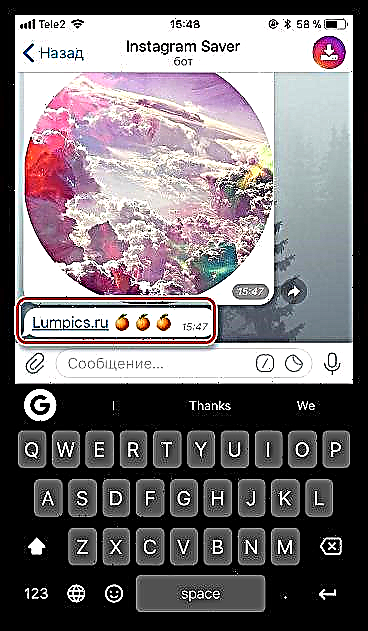
ನೀವು ನೋಡುವಂತೆ, Instagram ನಿಂದ ಆಸಕ್ತಿದಾಯಕ ಮಾಹಿತಿಯನ್ನು ನಕಲಿಸುವುದು ಸುಲಭ. ನೀವು ಇನ್ನೂ ಪ್ರಶ್ನೆಗಳನ್ನು ಹೊಂದಿದ್ದರೆ, ಅವರನ್ನು ಕಾಮೆಂಟ್ಗಳಲ್ಲಿ ಕೇಳಿ.











